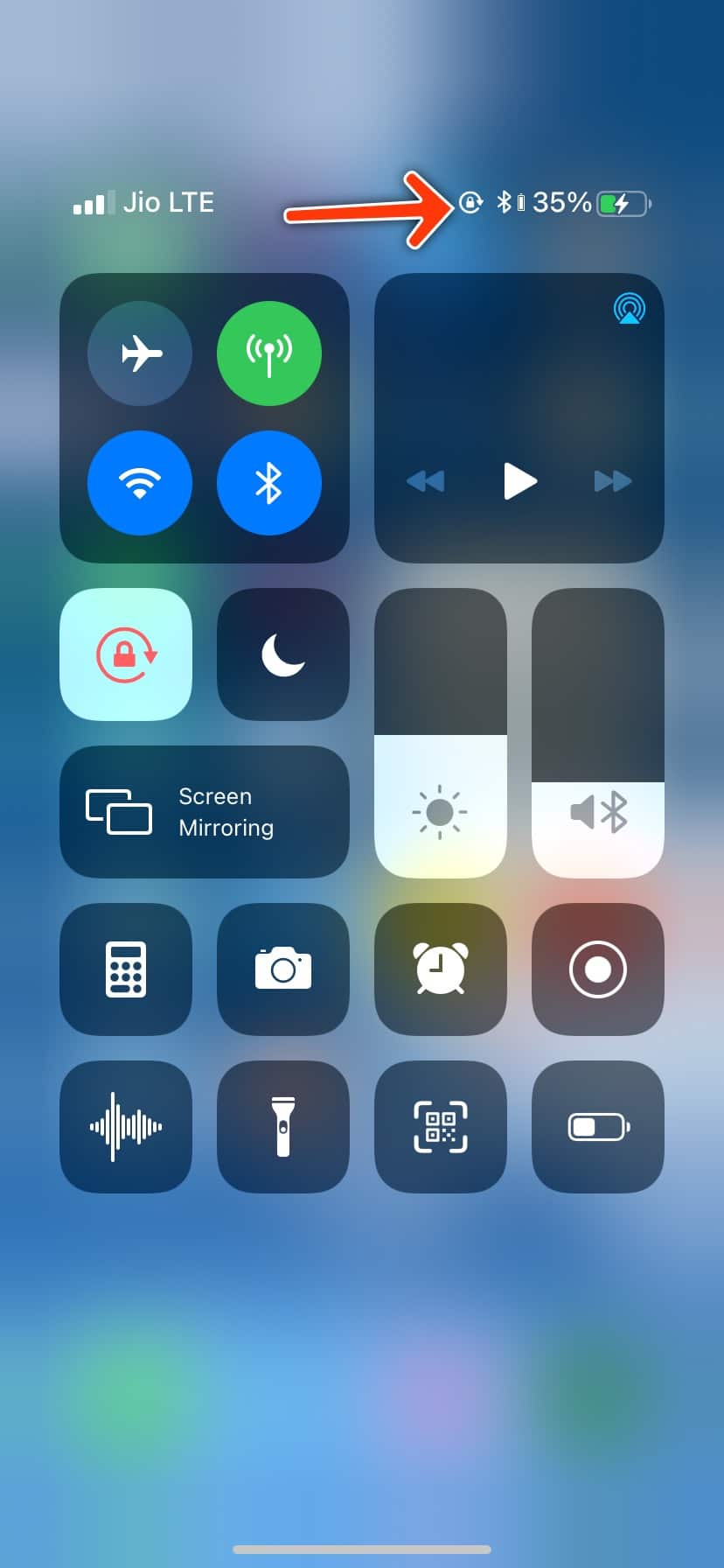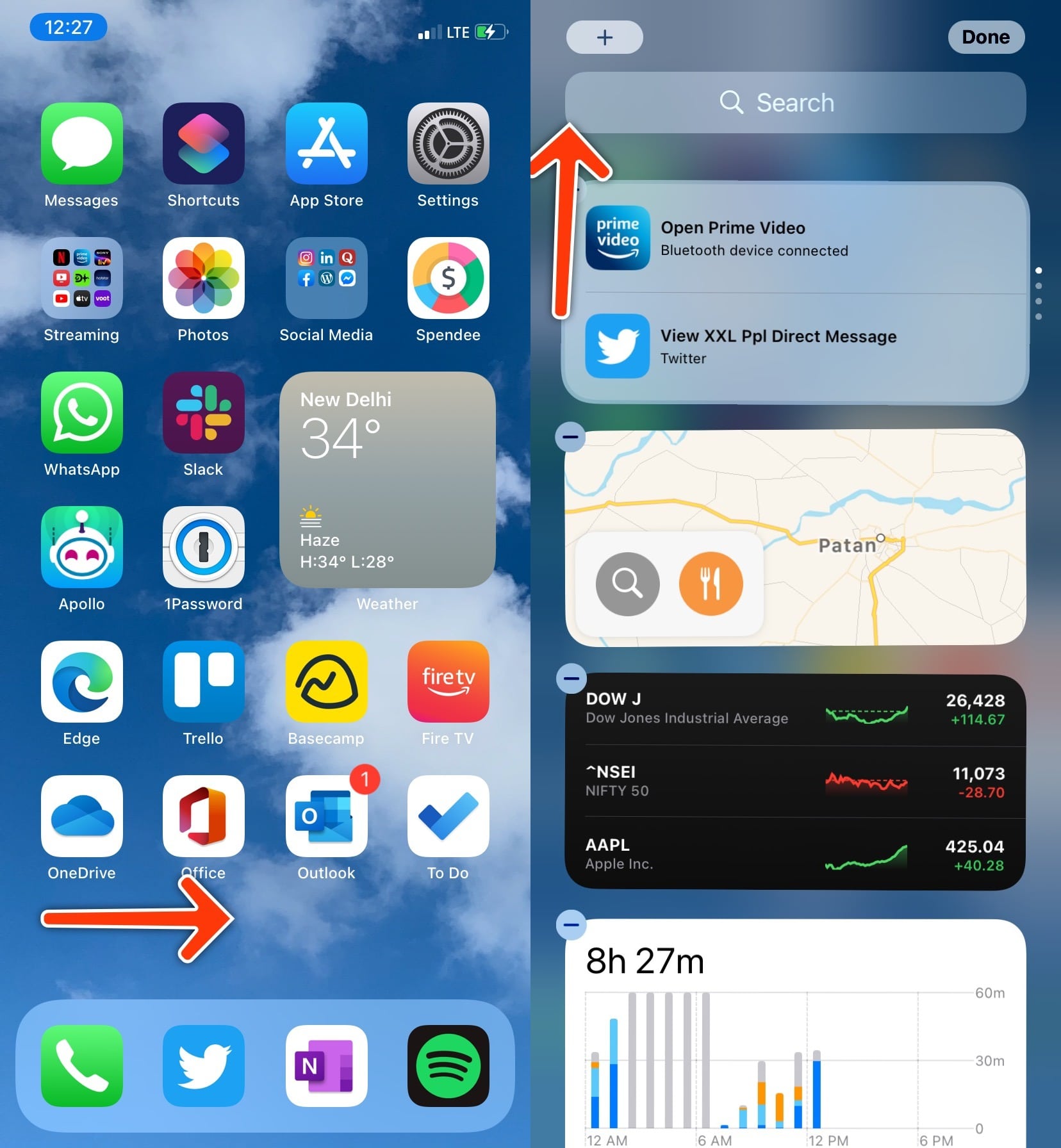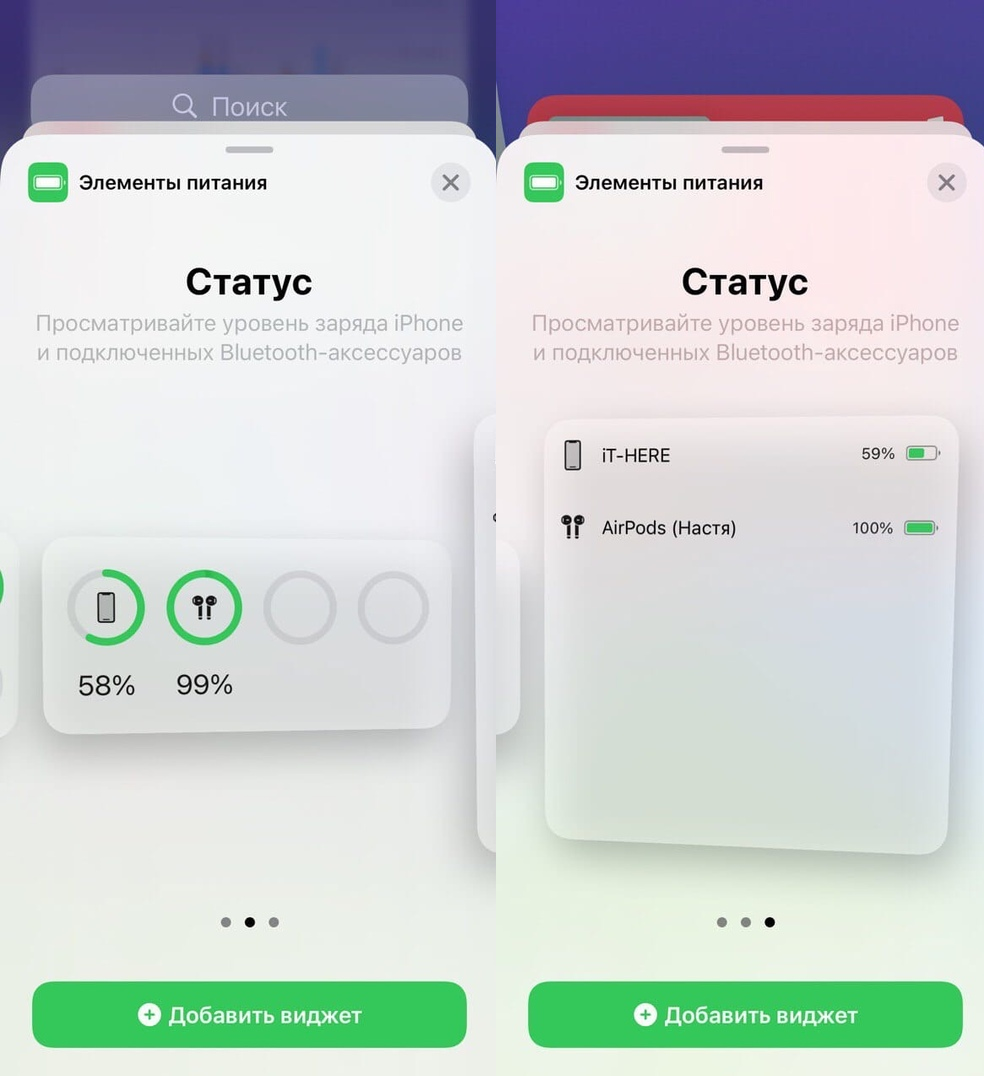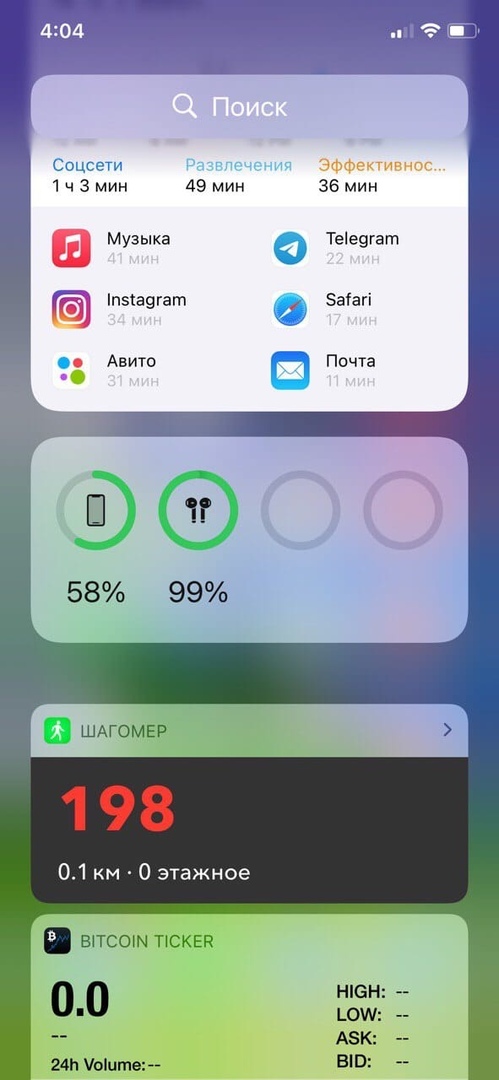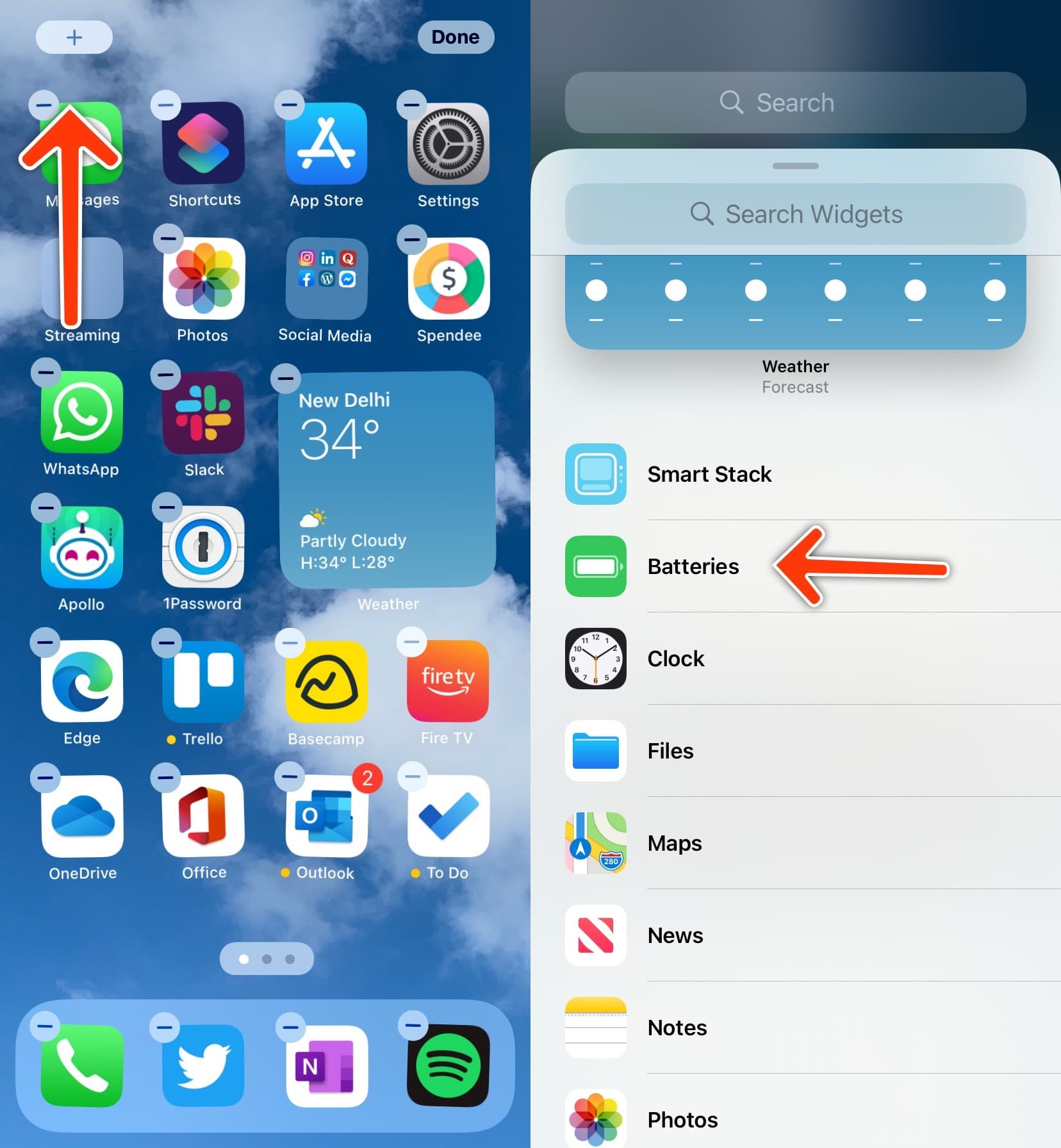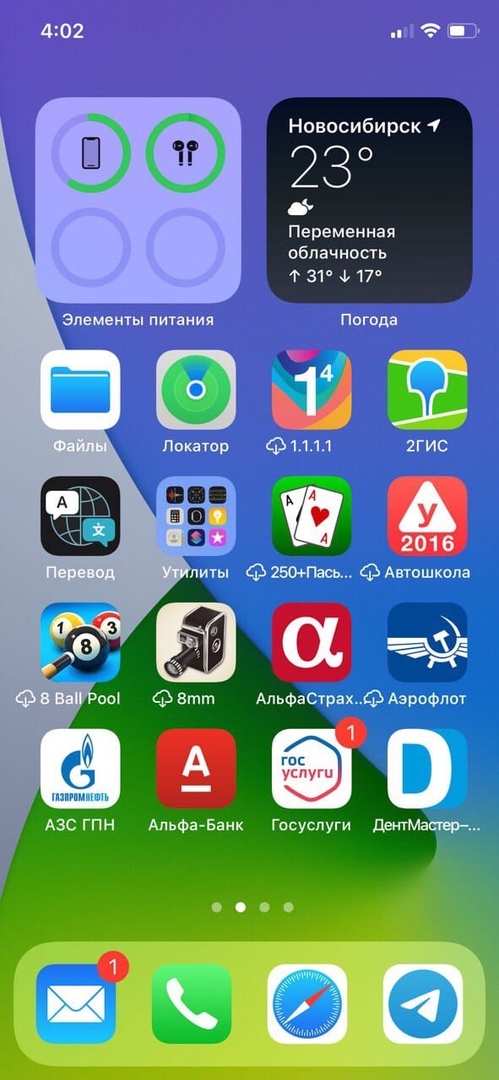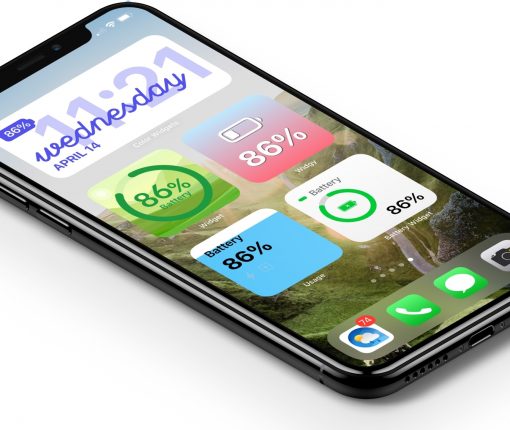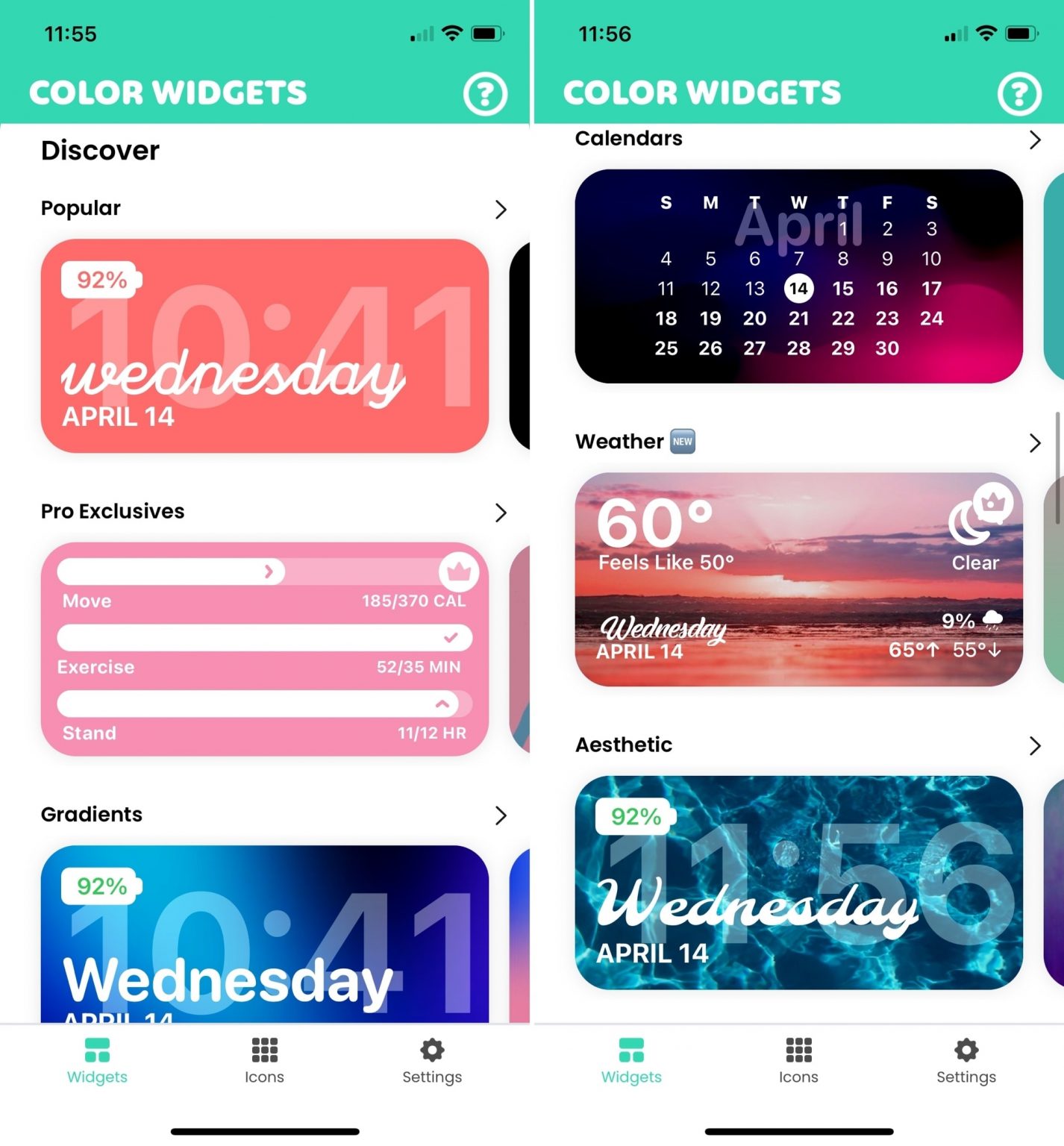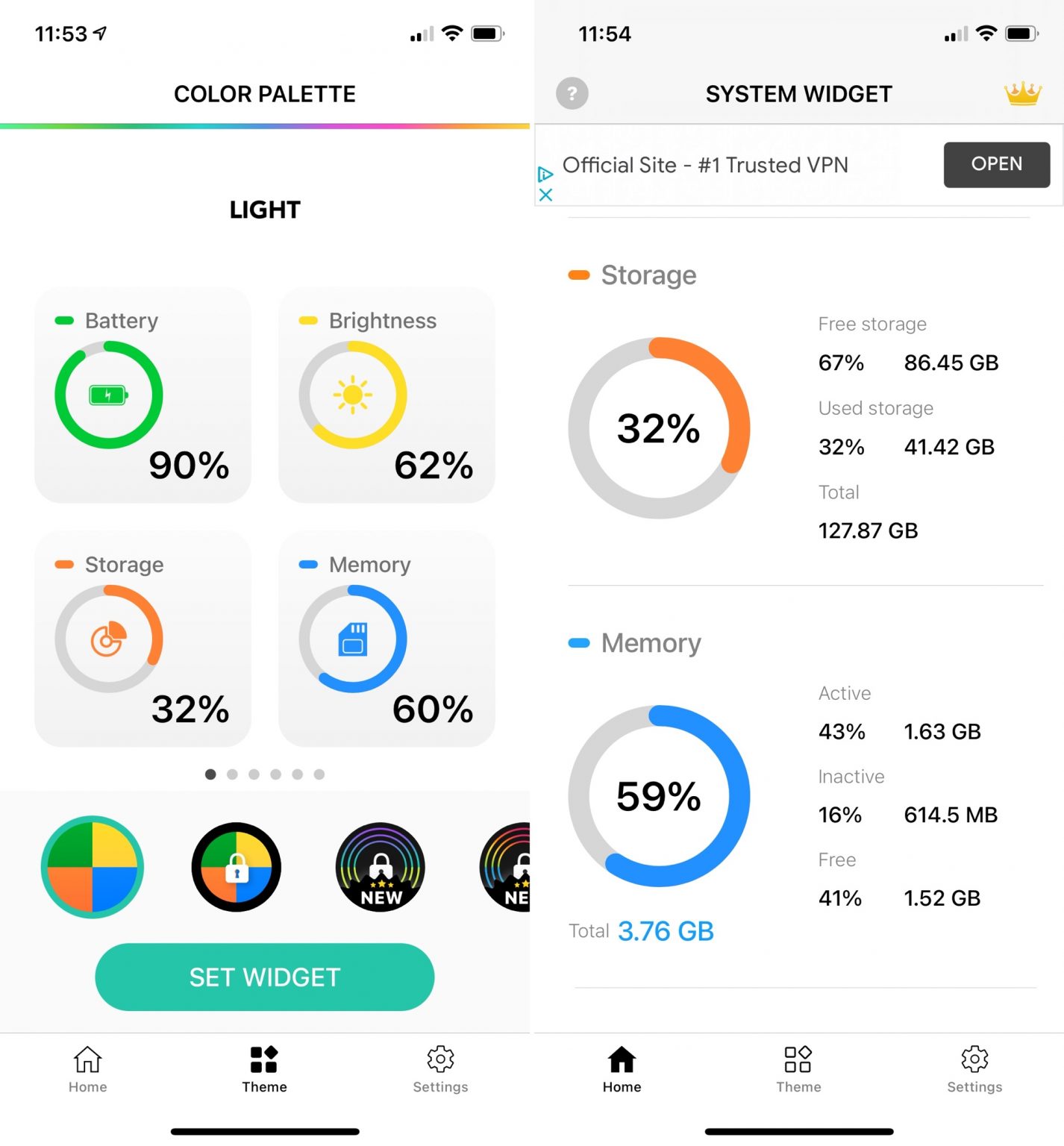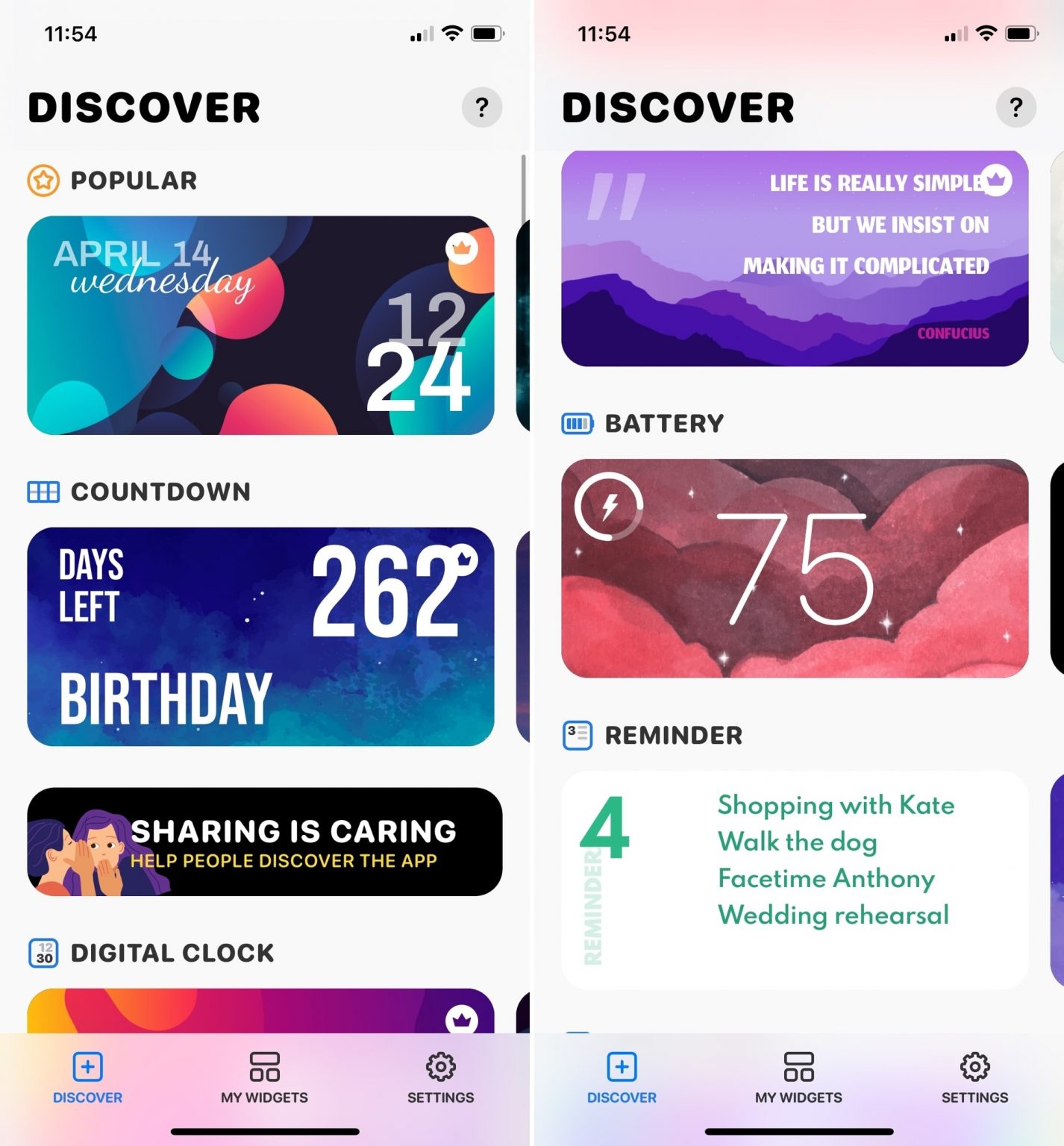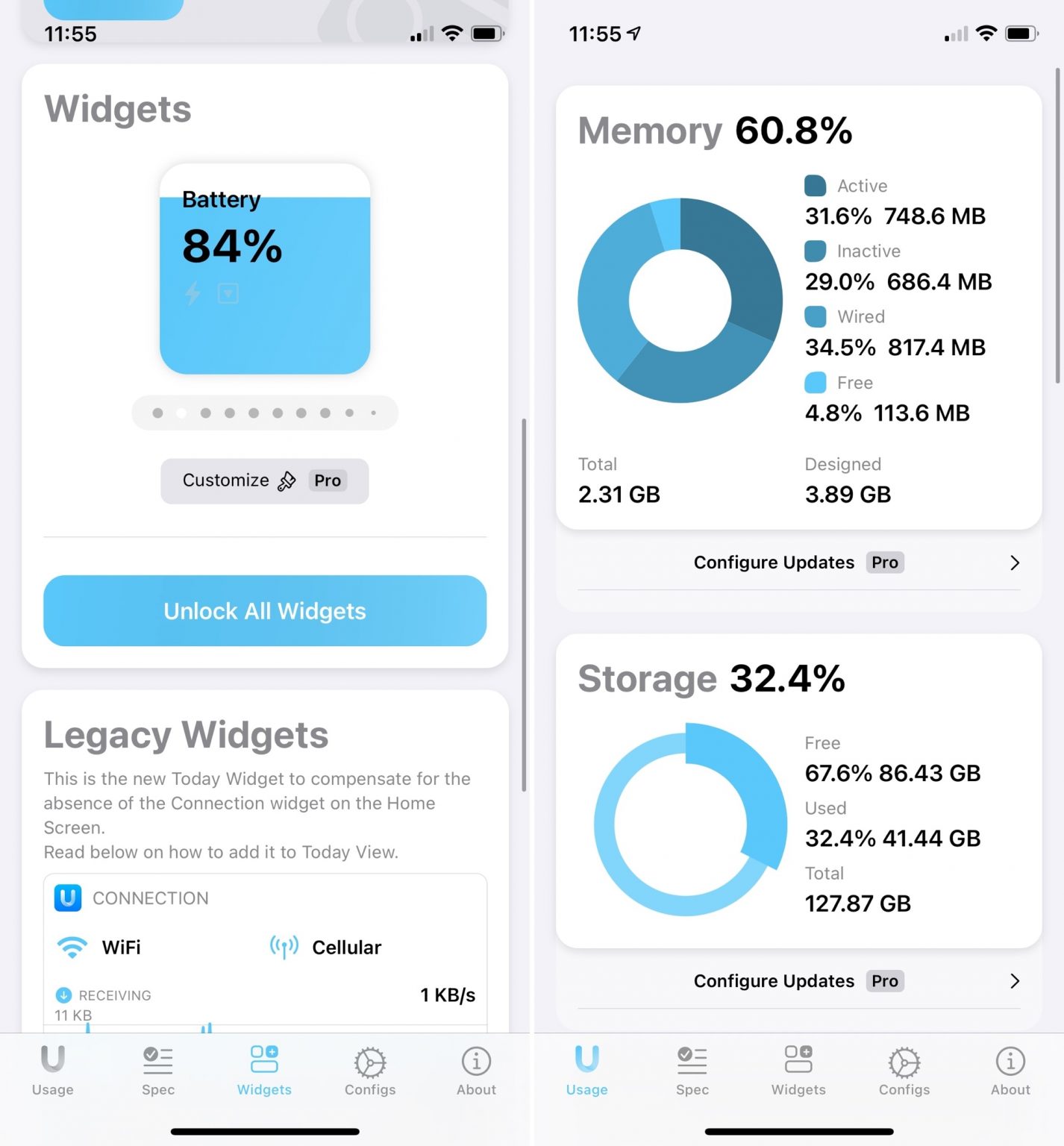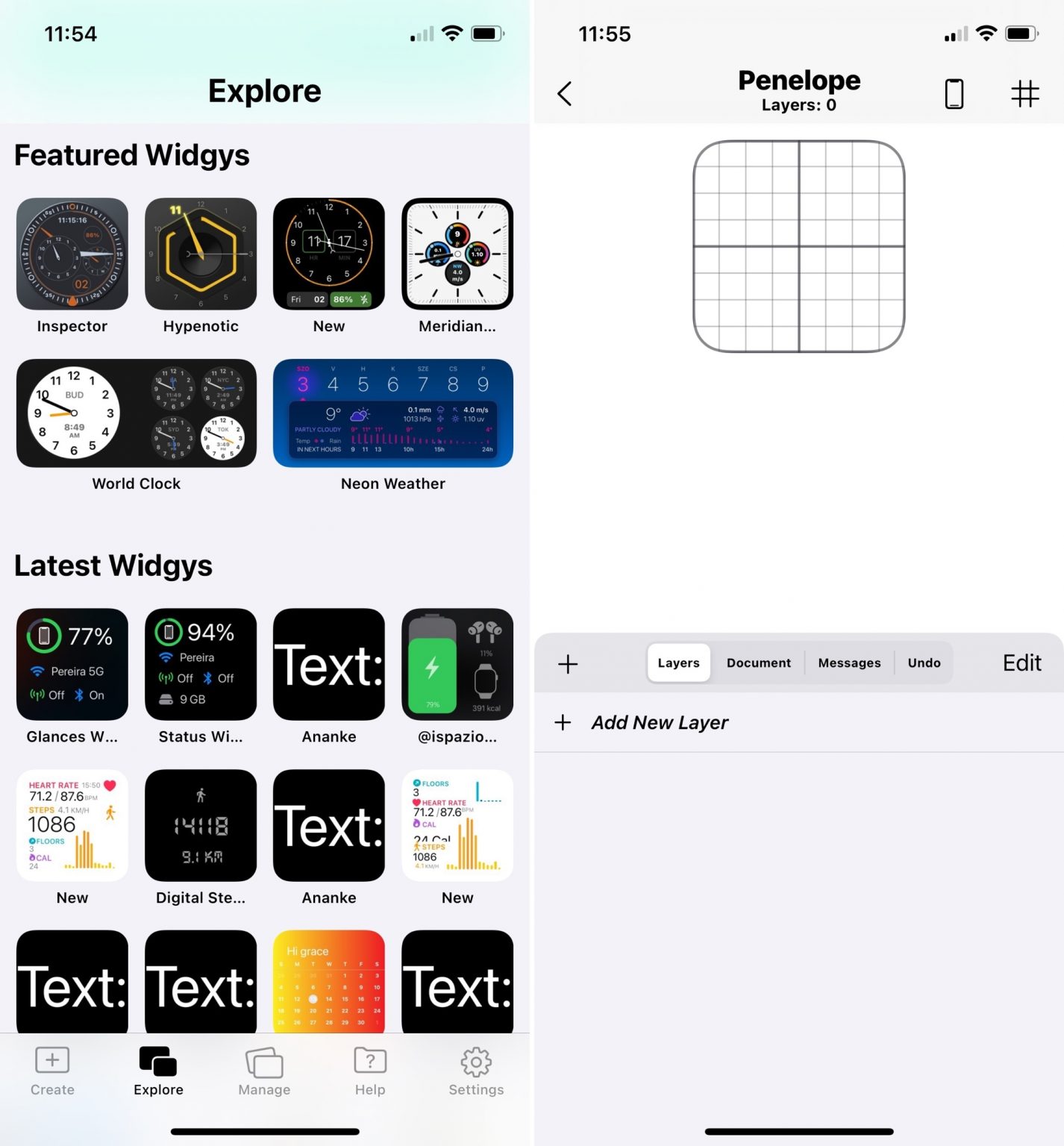- Как добавить виджет батареи на iOS 14
- А на iOS 14 можно добавить виджет батареи?
- Как добавить виджет батареи в iOS 14
- Исправлено: виджет батареи занимает слишком много места
- Вещи, которые вам понадобятся
- Процедура
- Как проверить зарядку Bluetooth-аксессуаров на iPhone с iOS 14
- Как проверить зарядку аксессуара в Пункте управления
- Как проверить зарядку аксессуара на экране «Сегодня»
- Как проверить зарядку аксессуара на домашнем экране
- Лучшие виджеты с уровнем заряда в процентах на iPhone
- Color Widgets
- Battery Widget & Color Widgets
- Widget | Countdown and battery
- Usage: System Activity Widgets
- Widgy
Как добавить виджет батареи на iOS 14
Недавний выпуск iOS 14 вызвал у пользователей iOS огромное количество настроек, которых раньше никогда не было. Это в основном благодаря поддержке собственных и сторонних виджетов на главном экране, которые позволяют легко получать доступ к фрагментам информации без необходимости запускать приложение.
Одним из таких виджетов, который полюбился многим пользователям на устройствах iPadOS, был виджет «Аккумулятор». И хотя поддержка для добавления виджета батареи была представлена позже, она так и не выполнила свою задачу, поскольку была скрыта. Но позволяет ли новая поддержка виджетов в iOS 14 добавить виджет батареи на домашний экран? Давай выясним!
Связанный: Обои для iOS 14: загрузки и лучшие приложения
А на iOS 14 можно добавить виджет батареи?
Да! Теперь у вас есть встроенная поддержка виджета батареи, что означает, что вы можете контролировать уровень заряда батареи всех подключенных устройств в одном месте без необходимости запускать какое-либо конкретное приложение или проверять само подключенное устройство.
Сюда входят такие устройства, как Apple Watch, Airpods, динамики BT, другие телефоны, ЦАП и другие. Наличие виджета аккумулятора на главном экране поможет вам легко и эффективно определять устройства, которые необходимо заряжать. Это поможет уберечь вас от разрядки батареи ваших устройств во время важной задачи.
Связанный: Эстетические значки приложений для iOS
Как добавить виджет батареи в iOS 14
Нажмите и удерживайте / С усилием нажмите пустую область на главном экране в зависимости от вашего устройства. Вы также можете нажать и удерживать / нажать с усилием значок главного экрана и выбрать «Редактировать главный экран».
Когда вы находитесь в режиме редактирования, нажмите «+» в правом верхнем углу экрана. Если вы используете iPhone X или новее, то вместо этого этот значок будет доступен в верхнем левом углу экрана.
Теперь прокрутите вниз и нажмите «Батареи».
Прокрутите вправо и выберите размер виджета, который вы хотите добавить. Если вы собираетесь подключить более двух устройств, мы рекомендуем выбрать виджет среднего размера или выше, так как это упростит отслеживание всех подключенных устройств.
Нажмите «Добавить виджет», когда найдете правильный размер.
И все, теперь у вас должен быть родной виджет батареи на главном экране.
Связанный: Как изменить значки приложений на iOS 14
Исправлено: виджет батареи занимает слишком много места
Для тех, кто редко подключает устройства к своему устройству iOS, виджет батареи может занять много места на экране, которое можно было бы применить где-то еще. Если вы находитесь в одной лодке, вам следует изучить сторонние виджеты, которые помогают совмещать различные функции в один.
Хорошим примером этого могут быть цветные виджеты, в которых вы получаете виджет батареи, виджет времени и виджет календаря, объединенные в одно целое. Таким образом, вы можете отслеживать свои предстоящие события, заряд батареи телефона и свое расписание с помощью одного виджета. Давайте посмотрим, как это сделать.
Связанный: Как настроить виджеты на iOS 14
Примечание: Цветной виджет не отображает уровень заряда батареи подключенных устройств. Это решение предназначено только для пользователей, которым нужен виджет батареи на главном экране, но которые хотят только отслеживать заряд батареи своего устройства.
Вещи, которые вам понадобятся
Процедура
Загрузите и запустите приложение цветных виджетов на своем устройстве iOS 14. Теперь вам будут показаны различные стили для вашего виджета на главном экране. Прокрутите, чтобы найти тот, который вам больше всего нравится, и нажмите на него, чтобы начать.
Теперь нажмите «Изменить виджет».
Теперь вы можете нажать и выбрать желаемый фон для своего виджета.
Примечание: Если вы хотите вместо этого использовать фотографию / изображение в качестве фона, вы можете пропустить этот шаг и перейти к следующему.
Прокрутите вниз и в разделе темы установите цвет шрифта. Вы можете прокрутить вправо, чтобы найти больше вариантов, и нажмите на него, чтобы выбрать этот конкретный цвет.
Примечание: Вы можете прокрутить вверх и предварительно просмотреть цвет шрифта, прежде чем принять окончательное решение.
Теперь прокрутите вниз и нажмите на шрифт, который вы хотите использовать для виджета.
Если вы хотите добавить собственное фото в качестве фона для виджета, вы можете нажать «Добавить фото» и выбрать фото из локального хранилища.
Нажмите на «Установить виджет», когда сделаете желаемый выбор.
Теперь вернитесь на главный экран и войдите в режим редактирования макета. Вы можете сделать это, нажав и удерживая / коснувшись с силой пустой области экрана. Если места нет, вы можете нажать и удерживать / нажать с усилием значок приложения в зависимости от вашего устройства и выбрать «Редактировать главный экран».
Нажмите на «+» в правом верхнем углу. Пользователи iPhone X и более поздних версий будут видеть этот значок в верхнем левом углу.
Теперь прокрутите вниз и нажмите «Цветные виджеты».
Прокрутите вправо и найдите размер, который вы хотите добавить на домашний экран.
Нажмите на «Добавить виджет» внизу.
Новый виджет батареи, настроенный вами, теперь должен быть доступен на главном экране.
Мы надеемся, что это руководство легко помогло вам установить виджет батареи на ваше устройство iOS в зависимости от ваших потребностей и требований. Если у вас есть еще какие-либо вопросы, не стесняйтесь обращаться к нам, используя раздел комментариев ниже.
Источник
Как проверить зарядку Bluetooth-аксессуаров на iPhone с iOS 14
Сейчас у каждого владельца iPhone или iPad есть по несколько Bluetooth-аксессуаров, вроде наушников, колонок и т.п. Питаются аксессуары от своих аккумуляторов, так что важно следить за тем, сколько зарядки у них осталось. Благодаря этому вы не попадёте в ситуацию, когда наушники отключаются прямо во время разговора или в процессе прослушивания музыки. К счастью, есть аж несколько способов проверять зарядку аксессуаров на iPhone.
Беспроводные наушники можно подзарядить, поместив их в футляр, но с обычными наушниками, колонками и другими аксессуарами это не сработает. Лучше проверять зарядку аксессуаров перед выходом из дома или важной видеоконференцией. В iOS 14 делать это стало ещё проще.
Как проверить зарядку аксессуара в Пункте управления
Шаг 1: Для начала убедитесь, что аксессуар подключен к вашему iPhone. Разблокируйте смартфон и откройте Пункт управления.
Шаг 2: Индикатор зарядки аксессуара будет в правом верхнем углу. К сожалению, процент зарядки не отображается, только значок.
Как проверить зарядку аксессуара на экране «Сегодня»
Если вам нужно знать точный уровень зарядки аксессуара, воспользуйтесь виджетом на экране «Сегодня».
В iOS 8 Apple добавила виджеты для iPhone. В iOS 14 виджеты стали намного лучше, ведь теперь их можно добавлять на домашний экран, менять их размер и др.
С помощью виджета «Элементы питания» вы можете легко узнать уровень заряда всех своих подключенных устройств. Для начала виджет нужно добавить.
Шаг 1: Откройте экран «Сегодня» свайпом вправо с домашнего экрана.
Шаг 2: Зажмите любой виджет, чтобы открыть режим редактирования. нажмите значок «+» в верхнем левом углу, чтобы открыть меню с доступными виджетами.
Шаг 3: Найдите виджет Элементы питания и выберите его. Будет предложено три доступных размера, так что выберите подходящий и нажмите Добавить виджет внизу экрана.
На виджете будут отображаться уровни заряда всех подключенных к смартфону аксессуаров. Если вы выберите для него большой размер, то будут отображаться ещё и названия аксессуаров.
Как проверить зарядку аксессуара на домашнем экране
В iOS 14 виджеты можно добавлять не только на экран «Сегодня», но и на основной домашний экран.
Шаг 1: На экране «Сегодня» зажмите виджет аккумулятора, а затем перетяните его на домашний экран. Иконки приложений передвинутся, чтобы освободить место для виджета.
ИЛИ
Шаг 1: На домашнем экране зажмите любую иконку, чтобы открыть режим редактирования. нажмите «+» в верхнем левом углу экрана, чтобы открыть меню с виджетами.
Шаг 2: Пролистайте до виджета аккумулятора и выберите его. Выберите размер виджета и добавьте его на домашний экран.
Теперь уровень заряда ваших аксессуаров будет отображаться прямо на домашнем экране вашего iPhone.
Здорово, что Apple наконец-то модернизировала виджеты. Теперь они более информативные, и доступны прямо на главном экране смартфона. Теперь, чтобы проверить зарядку аксессуара, просто подключите его к смартфону и откройте его домашний экран. Всё просто!
Новые виджеты – далеко не единственное изменение iOS 14, так что советуем почитать обо всех новых функциях iOS 14. Также можете воспользоваться нашей инструкцией о том, как установить бета-версию iOS 14 на своё устройство.
Источник
Лучшие виджеты с уровнем заряда в процентах на iPhone
Если вы привыкли следить за уровнем заряда своего iPhone, то вы наверняка скучаете по тому, как процент заряда отображался в статус-баре на старых iPhone. Теперь приходится каждый раз открывать Пункт управления.
Вы можете облегчить свою жизнь, добавив на домашний экран виджет с процентом заряда. Ниже мы расскажем о лучших таких виджетах. на них отображается не только заряд смартфона, но и время с датой и другие данные.
Color Widgets
Color Widgets – лучший виджет в списке. Он добавит на домашний экран яркий виджет с уровнем заряда, датой, временем, погодой и др.
- Добавляйте на виджет цитаты, прогноз на день, музыку, фото, отсчёты и др.
- Выбирайте разные стили пастельных цветов, неоновые градиенты или минимализм.
- Кастомизируйте настройки формата времени, температуры и др.
Color Widgets можно скачать бесплатно, но купить можно неограниченное число виджетов с сотнями разных вариантов дизайна. Тем не менее, хватит и бесплатного варианта.
- Поддержка: iPhone
- Цена: Free + платная подписка
Battery Widget & Color Widgets
Если вам нужно больше полезных данных, подойдёт виджет Battery Widget & Color Widgets. Вы можете выбирать виджеты с разными системными данными разных цветов.
- Добавьте на виджет данные о яркости, памяти, Wi-Fi, сроке работы системы и др.
- Выбирайте из шести виджетов с информацией о сети в разных размерах.
- Открывайте приложение с данными прямо через виджет.
Всегда полезно иметь системные данные под рукой на домашнем экране. Если помимо процента заряда вам важны и они, этот виджет для вас.
- Поддержка: iPhone
- Цена: Бесплатно + платная подписка
Widget | Countdown and battery
Если вам нужен не только виджет с зарядкой, но и другие, скачивайте Widget | Countdown and battery. Вы можете добавлять виджеты с отсчётом, цитатами, часами, календарями и др.
- Добавляйте виджеты с информацией о погоде, датой и временем, цитатами, календарём и др.
- Кастомизируйте фон виджета, шрифт, цвет и раскладку.
- Меняйте формат времени и температуры.
Вы можете добавить в галерею несколько виджетов, а потом выбрать лучший для своего домашнего экрана.
- Поддержка: iPhone
- Цена: Бесплатно + платная подписка
Usage: System Activity Widgets
Usage: System Activity Widgets – ещё один отличный вариант с информацией о памяти, связи и т.п.
- Добавляйте виджеты с данными о сотовой связи, Wi-Fi, памяти, оперативной памяти и др. в разных размерах.
- Меняйте цвет фона и цвет иконки.
- В приложении просматривайте более подробные данные о системе.
Вариантов дизайна у этого виджета не так много, зато он содержит всю важную информацию.
- Поддержка: iPhone и iPad
- Цена: Бесплатно + платная подписка
Widgy
Вам подойдёт Widgy, если вы хотите создать собственный виджет с зарядкой. Вы можете выбрать шаблон и создать виджет самостоятельно.
- Добавляйте виджет со временем и датой, закатом и рассветом, трендами, цитатами и т.д.
- Создавайте собственные виджеты с нуля.
- Меняйте язык, формат температуры и иконку приложения.
Иногда лучший виджет – тот, который вы создали сами!
- Поддержка: iPhone, iPad и Mac
- Цена: Бесплатно + платная подписка
Конечно, вы всегда можете использовать стандартный виджет аккумулятора, но процент заряда отображается только на большом и среднем.
Источник